Autor:
Virginia Floyd
Data Creației:
5 August 2021
Data Actualizării:
1 Iulie 2024
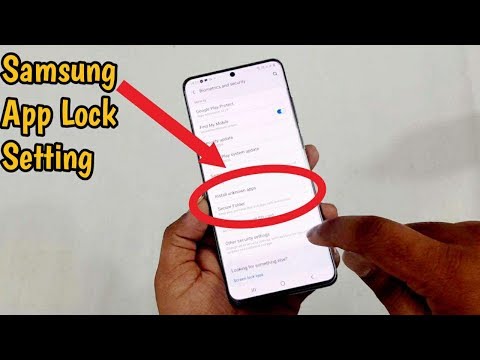
Conţinut
- Pași
- Partea 1 din 2: Cum se creează un folder blocat
- Partea 2 din 2: Cum se adaugă fotografii într-un folder blocat
Acest articol vă va arăta cum vă puteți proteja fotografiile pe Samsung Galaxy cu un cod de imagine, cod PIN sau parolă.
Pași
Partea 1 din 2: Cum se creează un folder blocat
 1 Accesați meniul de setări. Pentru a face acest lucru, trageți în jos declanșatorul panoului de notificare și faceți clic pe pictograma în formă de roată din colțul din dreapta sus al ecranului.
1 Accesați meniul de setări. Pentru a face acest lucru, trageți în jos declanșatorul panoului de notificare și faceți clic pe pictograma în formă de roată din colțul din dreapta sus al ecranului.  2 Derulați în jos și selectați Blocarea ecranului și securitate.
2 Derulați în jos și selectați Blocarea ecranului și securitate. 3 presa Dosar protejat.
3 presa Dosar protejat. 4 Faceți clic pe Următorul pentru a continua.
4 Faceți clic pe Următorul pentru a continua. 5 Click pe A incepepentru a bloca accesul la datele dvs.
5 Click pe A incepepentru a bloca accesul la datele dvs. 6 Conectați-vă la contul dvs. Samsung. Când vă conectați, va apărea un ghid despre modul de utilizare a acestei funcții.
6 Conectați-vă la contul dvs. Samsung. Când vă conectați, va apărea un ghid despre modul de utilizare a acestei funcții.  7 Selectați tipul de blocare și faceți clic Mai departe. Te rog selecteaza Cod PINpentru a seta un cod numeric din 4 cifre, Cheie grafică - pentru a desena un model cu degetul, Parola - pentru a seta o parolă alfanumerică, Amprentă digitală - să utilizați cititorul de amprentă al telefonului Galaxy sau Iris - un scaner iris (dacă este acceptat).
7 Selectați tipul de blocare și faceți clic Mai departe. Te rog selecteaza Cod PINpentru a seta un cod numeric din 4 cifre, Cheie grafică - pentru a desena un model cu degetul, Parola - pentru a seta o parolă alfanumerică, Amprentă digitală - să utilizați cititorul de amprentă al telefonului Galaxy sau Iris - un scaner iris (dacă este acceptat).  8 Vino cu un cod PIN, model sau alte opțiuni de blocare. După aceea, va trebui să reintroduceți datele pentru a vă asigura că ați introdus totul corect.
8 Vino cu un cod PIN, model sau alte opțiuni de blocare. După aceea, va trebui să reintroduceți datele pentru a vă asigura că ați introdus totul corect.  9 Click pe ←. Un nou folder protejat va apărea pe ecran. Este timpul să vă mutați fotografiile în ea pentru a le proteja în mod fiabil.
9 Click pe ←. Un nou folder protejat va apărea pe ecran. Este timpul să vă mutați fotografiile în ea pentru a le proteja în mod fiabil.
Partea 2 din 2: Cum se adaugă fotografii într-un folder blocat
 1 Faceți clic pe butonul Acasă. Acest buton este situat în partea de jos a ecranului. Dacă faceți clic pe acesta, veți reveni la ecranul de pornire.
1 Faceți clic pe butonul Acasă. Acest buton este situat în partea de jos a ecranului. Dacă faceți clic pe acesta, veți reveni la ecranul de pornire.  2 Deschideți aplicația Galerie. Se găsește fie în meniul de aplicații, fie pe ecranul de pornire.
2 Deschideți aplicația Galerie. Se găsește fie în meniul de aplicații, fie pe ecranul de pornire.  3 Faceți clic pe fila Albume. Se va deschide o listă de foldere cu fotografiile dvs.
3 Faceți clic pe fila Albume. Se va deschide o listă de foldere cu fotografiile dvs.  4 Țineți apăsat dosarul pe care doriți să îl protejați pentru a-l selecta.
4 Țineți apăsat dosarul pe care doriți să îl protejați pentru a-l selecta.- Dacă doriți să protejați o singură fotografie, selectați fila Fotografieîn partea de sus a ecranului. Țineți apăsat fotografia dorită.
 5 presa ⁝. Acest buton este situat în colțul din dreapta sus.
5 presa ⁝. Acest buton este situat în colțul din dreapta sus.  6 presa Accesați folderul protejat. Apoi introduceți informațiile dvs. secrete.
6 presa Accesați folderul protejat. Apoi introduceți informațiile dvs. secrete.  7 Introduceți codul PIN, conectați-vă cu un model sau utilizați o altă metodă de autentificare. Când secretele sunt verificate, albumul sau fotografia selectată vor fi mutate în acest folder.
7 Introduceți codul PIN, conectați-vă cu un model sau utilizați o altă metodă de autentificare. Când secretele sunt verificate, albumul sau fotografia selectată vor fi mutate în acest folder.  8 Deschideți aplicația Folder protejat pentru a vizualiza fișierele protejate. Se află în meniul aplicației. După lansarea aplicației, introduceți datele secrete pentru a vizualiza fișierele stocate în interior. Nimeni nu va putea accesa aceste fotografii decât dacă își cunoaște codul PIN, parola sau alte informații personale.
8 Deschideți aplicația Folder protejat pentru a vizualiza fișierele protejate. Se află în meniul aplicației. După lansarea aplicației, introduceți datele secrete pentru a vizualiza fișierele stocate în interior. Nimeni nu va putea accesa aceste fotografii decât dacă își cunoaște codul PIN, parola sau alte informații personale.



